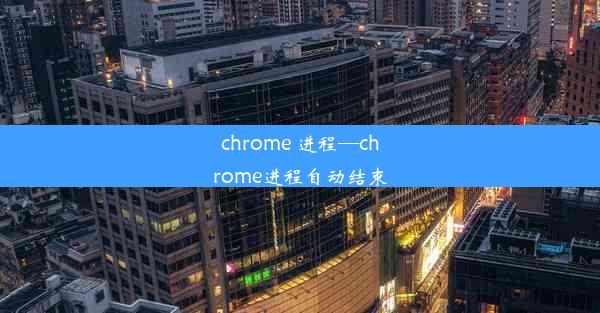w7ie浏览器打不开网页怎么办(win7 浏览器打不开)
 谷歌浏览器电脑版
谷歌浏览器电脑版
硬件:Windows系统 版本:11.1.1.22 大小:9.75MB 语言:简体中文 评分: 发布:2020-02-05 更新:2024-11-08 厂商:谷歌信息技术(中国)有限公司
 谷歌浏览器安卓版
谷歌浏览器安卓版
硬件:安卓系统 版本:122.0.3.464 大小:187.94MB 厂商:Google Inc. 发布:2022-03-29 更新:2024-10-30
 谷歌浏览器苹果版
谷歌浏览器苹果版
硬件:苹果系统 版本:130.0.6723.37 大小:207.1 MB 厂商:Google LLC 发布:2020-04-03 更新:2024-06-12
跳转至官网

在Windows 7操作系统中,用户可能会遇到W7IE浏览器(即Internet Explorer)无法打开网页的问题。这种情况可能是由多种原因引起的,包括软件故障、网络问题、浏览器设置错误等。本文将针对这一问题提供一些排查和解决的方法。
检查网络连接
确保您的计算机已经连接到互联网。您可以尝试以下步骤来检查网络连接:
1. 检查网络电缆是否正确连接到路由器或调制解调器。
2. 尝试重新启动路由器或调制解调器。
3. 打开任务栏的网络图标,查看网络状态是否正常。
4. 尝试使用其他浏览器(如Chrome或Firefox)访问网页,以确认网络问题不是浏览器特有的。
清理浏览器缓存和临时文件
浏览器缓存和临时文件可能会影响网页的正常加载。以下是如何清理这些文件的步骤:
1. 打开Internet Explorer,点击工具菜单。
2. 选择Internet选项。
3. 在常规选项卡中,点击删除按钮。
4. 勾选临时文件、网站文件、历史记录、下载的程序文件、表单数据和密码等选项,然后点击删除。
5. 点击确定保存更改并关闭Internet选项。
重置Internet Explorer设置
如果清理缓存和临时文件没有解决问题,您可以尝试重置Internet Explorer的设置:
1. 打开Internet选项。
2. 在高级选项卡中,点击重置按钮。
3. 在弹出的窗口中,勾选删除个人设置。
4. 点击重置按钮,然后点击关闭。
5. 重启计算机后,再次尝试打开浏览器。
检查浏览器更新
确保您的Internet Explorer已经安装了最新的更新。以下是如何检查和安装更新的步骤:
1. 打开Internet选项。
2. 在高级选项卡中,点击关于Internet Explorer。
3. 检查显示的版本号,确保它是最新的。
4. 如果不是最新版本,请访问Microsoft官方网站下载并安装最新版本的Internet Explorer。
卸载并重新安装Internet Explorer
如果上述方法都无法解决问题,您可以考虑卸载并重新安装Internet Explorer:
1. 打开控制面板,选择程序和功能。
2. 在列表中找到Internet Explorer,点击卸载。
3. 按照屏幕上的指示完成卸载过程。
4. 重新启动计算机。
5. 重新安装Internet Explorer,可以从Windows Update或Microsoft官方网站下载安装程序。
寻求专业帮助
如果以上方法都无法解决您的问题,可能需要寻求专业技术人员帮助。他们可以提供更深入的故障排除和修复服务,以确保您的浏览器能够正常工作。在寻求帮助之前,请确保备份重要数据,并记录下您已经尝试过的所有步骤,以便技术人员能够更快地定位问题。